Table of Contents
![]() Related Posts
Related Posts
Memohon untuk: Word 2003, 2007, 2010, 2011, 2016
Pada forum rasmi Microsoft, seorang pengguna telah bertanya tentang mesej ralat Word yang diterimanya. Inilah yang beliau katakan:
"Saya ada mesej: Word tidak dapat membaca dokumen ini. Ia mungkin rosak. Cuba satu atau lebih daripada yang berikut: * Buka dan Baiki fail . * Buka fail dengan penukar Pemulihan Teks ."
Di bawah mesej bantuannya, 92 orang lain mengundi untuk pilihan "Saya mempunyai soalan yang sama". Sekarang begitu ramai orang menghadapi dilema yang sama, apakah yang boleh kita lakukan untuk menyelesaikannya? Dalam bahagian seterusnya, kami akan memberitahu anda mengapa anda menerima mesej ralat ini dan perkara yang anda boleh cuba untuk menyelesaikan ralat ini.
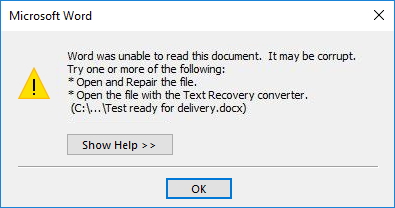
Sebab Fail Word Rosak
Seperti yang ditunjukkan dalam mesej ralat, dokumen Word anda mungkin rosak. Walaupun punca kerosakan mungkin berbeza-beza mengikut kes, berikut adalah beberapa punca yang paling biasa:
- Ranap Program: Ini sering berlaku apabila anda bekerja dengan dokumen Word anda. Jika program berlaku ranap atau beku betul-betul di tengah-tengah menyimpan fail anda, ia boleh merosakkan fail dengan membiarkannya ditulis separa.
- Ralat Muat Turun: Jika anda telah memuat turun dokumen Word daripada Internet, dan sambungan terputus atau anda berhenti pelayar Web anda separuh masa melalui menyimpan fail, dokumen Word anda mungkin rosak.
- Perubahan Sambungan Fail: Kadangkala kita perlu menukar sambungan fail dokumen Word daripada .doc kepada .docx atau sebaliknya. Operasi ini juga boleh membawa kepada mesej ralat.
- Serangan Virus: Ini bukan sebab biasa hari ini. Tetapi apabila terdapat virus pada komputer atau pemacu kilat USB anda, dokumen Word padanya akan dijangkiti.
Walaupun fail Word yang rosak mungkin kedengaran terdesak, masih terdapat beberapa cara untuk membantu anda menyelesaikan masalah tersebut. Berikut ialah semua kaedah yang anda boleh cuba untuk menyelesaikan "Perkataan tidak boleh membaca dokumen. Ia mungkin rosak." masalah.
Kaedah 1. Gunakan Alat Pembaikan Kata yang Boleh Dipercayai
Terdapat banyak alat yang didedikasikan untuk membantu pengguna membaiki fail MS yang rosak. EaseUS Fixo Document Repair ialah salah satu alat ini.
Pembaikan Dokumen EaseUS Fixo direka untuk pembaikan dan pemulihan fail yang mudah. Ia bukan sahaja boleh membaiki dokumen Word yang rosak , tetapi juga berfungsi dengan baik dalam membaiki Excel, PowerPoint serta fail PDF.
Mod imbasan-pratonton-pulih yang mudah adalah salah satu sebab alat ini sangat menarik perhatian pengguna. Sekarang muat turun alat ini dari butang di bawah dan ikuti panduan langkah demi langkah untuk melihat cara menggunakan EaseUS Fixo untuk membaiki dokumen Word anda.
Sebelum kita menggali langkah terperinci, anda boleh menonton video ini terlebih dahulu untuk melihat cara membetulkan fail Word yang rosak dengan alat ini:
- 00:14 Kaedah 1. Masukkan ke dokumen Word baharu
- 00:38 Kaedah 2. Gunakan buka dan baiki
- 00:55 Kaedah 3. Tetapan lalai
- 01:30 Kaedah 4. Pembaikan Dokumen EaseUS Fixo
Sekarang, mari lihat langkah dengan tangkapan skrin jika anda masih menghadapi masalah dengannya:
Langkah 1. Muat turun dan lancarkan Fixo pada PC atau komputer riba anda. Pilih "Pembaikan Fail" untuk membaiki dokumen Office yang rosak, termasuk Word, Excel, PDF dan lain-lain. Klik "Tambah Fail" untuk memilih dokumen yang rosak.

Langkah 2. Untuk membaiki berbilang fail serentak, klik butang "Baiki Semua". Jika anda ingin membaiki satu dokumen, alihkan penuding anda ke fail sasaran dan pilih "Baiki". Anda juga boleh pratonton dokumen dengan mengklik ikon mata.

Langkah 3. Klik "Simpan" untuk menyimpan dokumen yang dipilih. Pilih "Simpan Semua" untuk menyimpan semua fail yang dibaiki. Pilih "Lihat Dibaiki" untuk mencari folder yang dibaiki.

Kaedah 2. Buka Word dalam Mod Selamat
Memulakan Microsoft Office untuk Windows dalam Mod Selamat Office membolehkan anda menggunakannya dengan selamat apabila anda menghadapi masalah tertentu. Ciri ini berguna apabila anda perlu membuka fail yang tidak boleh dijalankan dalam mod biasa kerana ranap aplikasi atau apabila anda memerlukan bantuan dalam mengenal pasti alat tambah atau sambungan yang mungkin menyebabkan masalah permulaan. Berikut adalah langkah terperinci.
Langkah 1. Cari ikon pintasan untuk aplikasi Word anda.
Langkah 2. Tekan dan tahan kekunci "CTRL" dan klik dua kali pintasan Word.
Langkah 3. Klik "Ya" apabila tetingkap muncul bertanya sama ada anda mahu memulakan aplikasi dalam Mod Selamat.
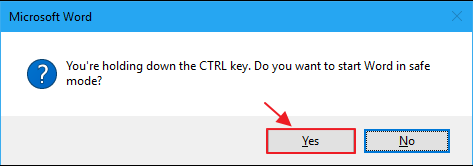
Kaedah ini sesuai untuk kebanyakan PC Windows. Dan, jika anda ingin keluar dari mod selamat, hanya tutup semua fail Word yang terbuka dan mulakan semula. Melainkan terdapat masalah membuka aplikasi, ia akan bermula dalam mod biasa.
Kaedah 3. Gunakan Alat Buka dan Pembaikan dalam MS
MS juga mempunyai fungsi pembaikan terbina dalam yang boleh membantu pengguna membuka fail yang rosak. Ciri ini dipanggil "buka dan pembaikan". Apabila anda menemui mesej ralat "Word tidak boleh membaca dokumen. Ia mungkin rosak.", anda boleh cuba menggunakan ciri ini untuk membuka dokumen yang rosak.
Langkah 1. Buka aplikasi Word, pergi ke "Fail" > "Buka" > "Semak imbas".

Langkah 2. Pergi ke lokasi atau folder dokumen Word anda yang bermasalah, dan pilihnya untuk dibuka.
Langkah 3. Klik anak panah lungsur di sebelah Buka dan pilih "Buka dan Baiki".

Tunggu proses pembukaan dan pembaikan selesai, apabila anda boleh melihat kandungan Word anda, salin dan simpan kandungan tersebut ke fail baharu.
Kaedah 4. Gunakan Teks Pulih daripada Mana-mana Penukar Fail dalam MS
Ini adalah satu lagi ciri terbina dalam Windows untuk pengguna membaiki fail yang rosak. Juga dikenali sebagai Text Recovery Converter. Sekarang, sila ikuti langkah di bawah untuk melihat cara membuka dokumen Word secara normal dengan cara ini.
Langkah 1. Buka aplikasi MS Word pada komputer anda.
Langkah 2. Klik "Fail" di sudut atas sebelah kiri panel.
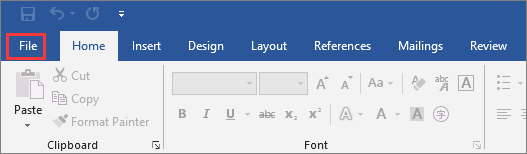
Langkah 3. Dalam bar menu utama, pilih "Buka" > "Semak imbas" untuk membuka fail Word anda dari lokasinya.
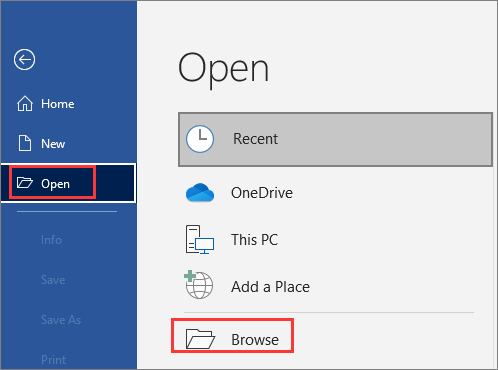
Langkah 4. Klik ikon lungsur di sebelah "Semua Fail". Seterusnya, pilih "Pulihkan teks daripada mana-mana fail".

Langkah 5. Pilih fail yang anda ingin pulihkan dan kemudian klik butang "Buka". MS Word akan dibuka dan cuba memulihkan teks daripada fail.
Walau bagaimanapun, terdapat batasan untuk kaedah ini. Anda boleh melihat bahawa kaedah ini dipanggil Text Recovery Converter, yang bermaksud ia hanya boleh mengekstrak teks daripada fail anda. Jika dokumen Word anda mengandungi imej, carta atau sebarang elemen lain, kaedah ini mungkin tidak berfungsi.
Sum Up
Mari kita ringkaskan. Jika anda menerima mesej ralat "Word tidak boleh membaca dokumen. Ia mungkin rosak." apabila anda membuka dokumen Word anda, ini bermakna dokumen anda mungkin rosak. Di dalam aplikasi MS Word, terdapat banyak ciri yang anda boleh cuba untuk membaiki fail anda, seperti Buka dan Pembaikan, Penukar Pemulihan Teks.
Alat pemulihan pihak ketiga ialah pilihan lain. Perisian Pembaikan Fail seperti Pembaikan Fail EaseUS Fixo juga boleh membantu pengguna membaiki dokumen Word yang rosak.
Was This Page Helpful?